يقضي مديرو مواقع ووردبريس ساعات طويلة يوميًا داخل لوحة تحكم موقعهم، وذلك ينطبق أيضًا على الكتاب والمحررين وفريق العمل عمومًا، ولهذا فإن الاعتناء بلوحة التحكم وضبطها وتنسيقها هو خيار بديهي لهم، واليوم وفي هذا المقال سوف نتحدث عن نقطة جمالية لكنها شديدة الأهمية نظرًا لتأثيرها على الإنتاجية، حيث سنتحدث عن كيفية تفعيل الوضع المظلم ضمن لوحة التحكم، مع الحديث عن عدد من الأمور الشكلية الأخرى.
الوضع المظلم في لوحة تحكم ووردبريس
يختلف الوضع المظلم، أو الوضع الليلي، للوحة تحكم ووردبريس عن الوضع المظلم الذي يدعمه قالب موقعك نفسه، حيث إن لوحة التحكم تعمل بشكل منفصل عن صفحات الموقع الرئيسية والموجهة بدورها للزوار والمستخدمين.
ولذلك فإننا نتحدث في هذا المقال عن تفعيل الوضع المظلم Dark Mode ضمن لوحة التحكم نفسها وليس في صفحات الموقع، وهذا في ظل أن الطريقة تشمل صفحات الموقع نفسها إن كنت تريد ذلك.
وكما سلف الذكر، مع أنّ هذه النقطة تخدم الشكل بشكل رئيس إلا أنها تؤثر أيضًا على الإنتاجية والقابلية للعمل، خصوصًا في المساء، وذلك حيث إن الألوان السوداء والغامقة عمومًا تكون ألطف على العين من الألوان الفاتحة، ولذلك انتشر الوضع المظلم أو الليلي في مئات البرامج، والتطبيقات، حتى أنظمة التشغيل.
ولعلك تعلم أن ووردبريس لا يقدم خاصية الوضع المظلم بشكل افتراضي، مع أنّه يقدم ألوان مختلفة للوحة التحكم، ولهذا فإننا سوف نعتمد على إضافة بسيطة لتفعيل هذه الخاصية.
تفعيل الوضع المظلم
تبدأ خطواتنا بتحميل الإضافة المجانية WP Dark Mode، ويمكنك إما تحميلها من منصة ووردبريس للإضافات، التي يشير إليها الرابط السابق، ومن ثم رفعها إلى لوحة التحكم، أو اتباع الخطوات التالية وهي أسهل:
1. سجل دخولك إلى لوحة تحكم موقعك ثم توجه إلى قسم (الإضافات) وتوجه إلى قسم (أضف جديد)
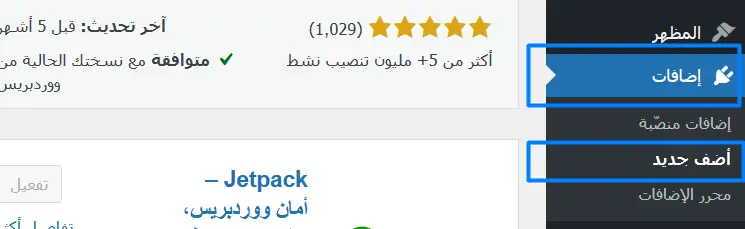
2. ضمن شريط البحث العلوي اكتب اسم الإضافة، وهو WP Dark Mode واضغط على (التنصيب الآن) وبعدها اضغط على (تفعيل) وذلك حيث إن الإضافات المحملة لا تُفعَّل تلقائيًا
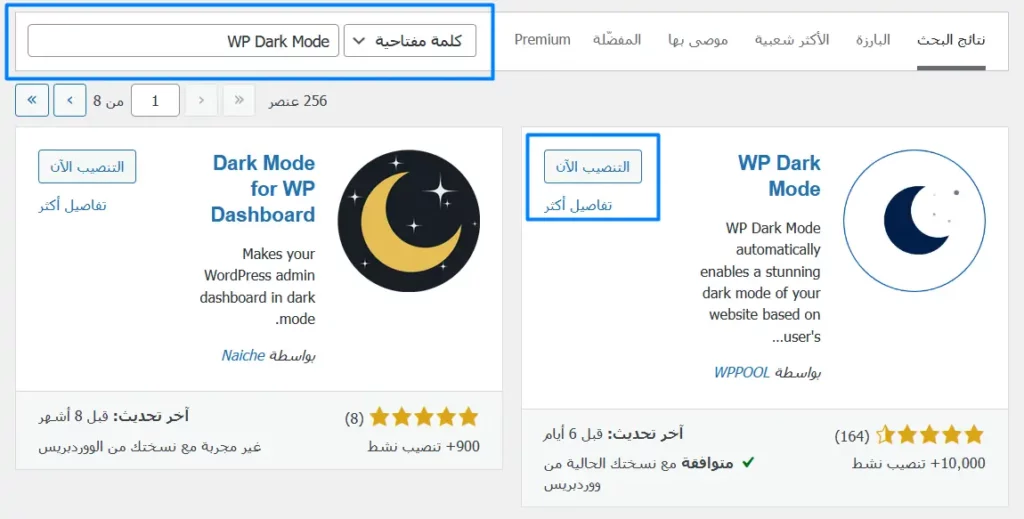
وبذلك قد تم تنصيب وتفعيل الإضافة، والطريقة المستخدمة أعلاه هي الأسهل مقارنًة بتحميل الإضافة ورفعها. والآن وبمجرد تنصيب الإضافة يمكنك أن تبدأ في إدارة خصائصها، وبعد التفعيل تنقلك الإضافة تلقائيًا إلى صفحتها الرئيسة، وذلك كما يلي:
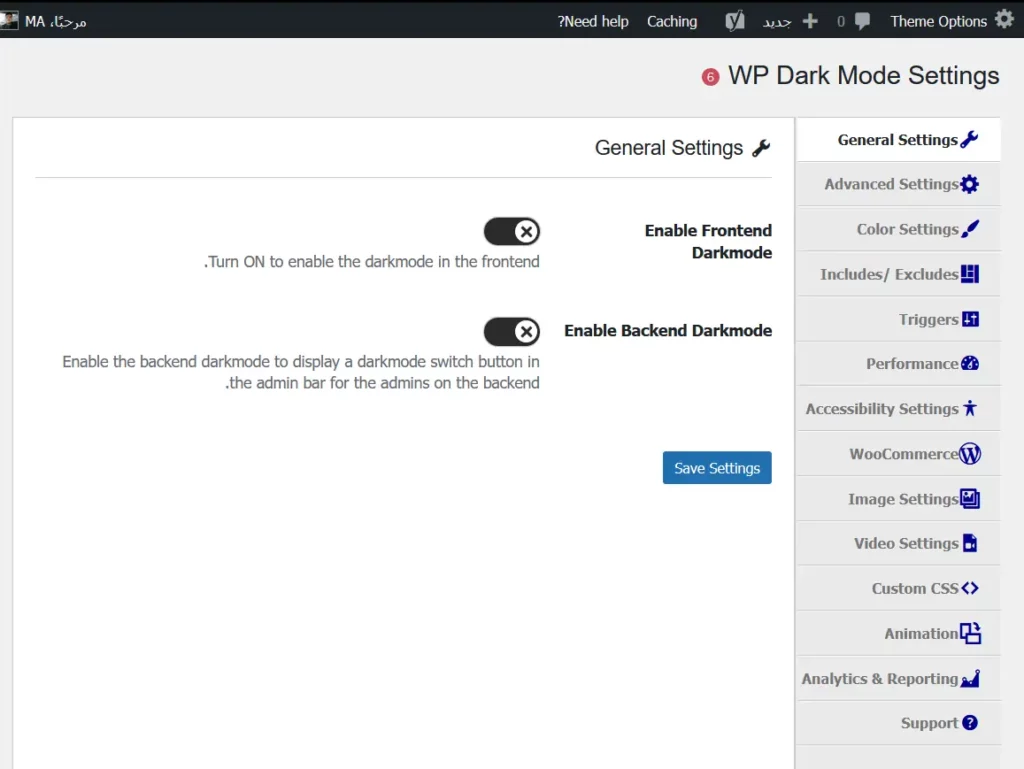
كما ترى من الصورة أعلاه، تضم الإضافة عشرات الخيارات والخصائص، التي تظهر في القائمة اليمنى، وإلى جانب ذلك فإنها تقدم لك خاصية تفعيل الوضع المظلم في الموقع نفسه، أي للزوار والمستخدمين، وهو خيار (Frontend Darkmode).
أما ولكي تفعل الوضع المظلم ضمن لوحة التحكم فعليك أن تفعل خيار (Enable Backend Darkmode) لتتحول لوحة التحكم للمظهر التالي:
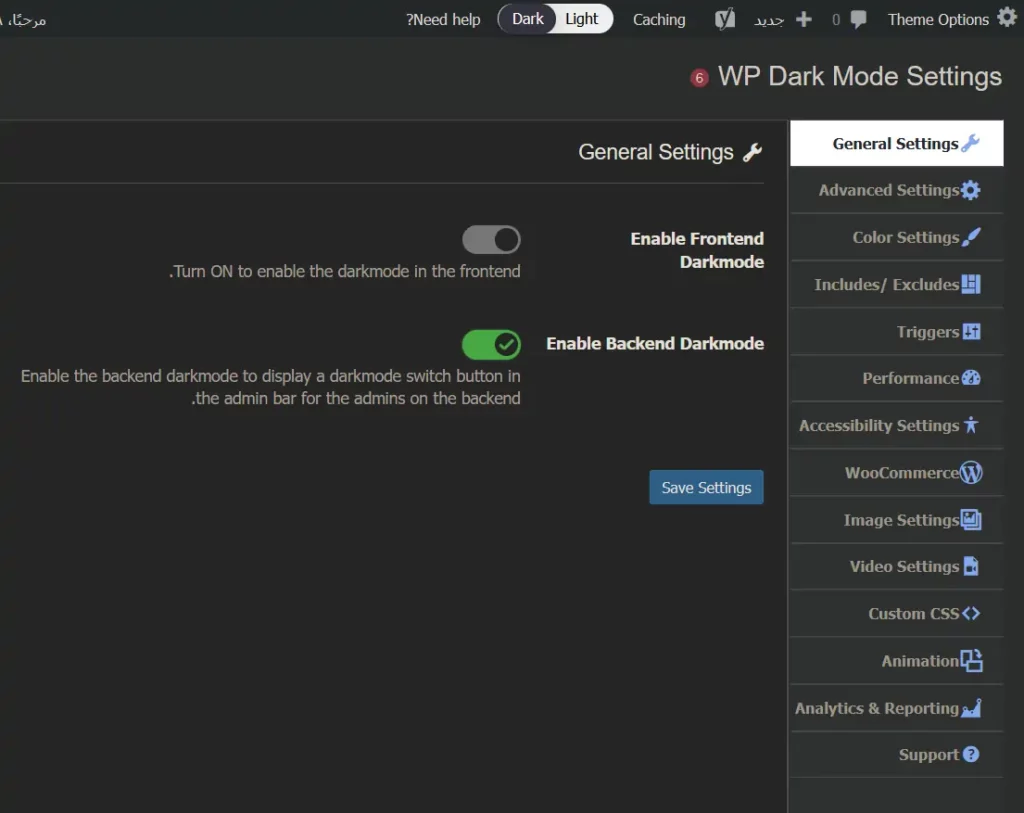
وكما يمكنك أن تلاحظ، يظهر زرّ مخصص للتنقل بين الوضعين ضمن شريط الإدارة العلوي (Dark - Lite)، ومن خلاله يمكنك أن تتحكم في الوضع في أي مكان ضمن لوحة التحكم.
أما عن باقي إعدادات الإضافة فإنها تخدم الوضع المظلم الذي يحتك به المستخدمين الذين يزورون موقعك نفسه، وذلك حيث إن الإضافة تتيح تفعيل الوضع المظلم داخليًا وخارجيًا كما سلف الذكر، ولكن إن كان قالبك فعلًا يدعم الوضع المظلم فإن الإضافة ستكون دون فائدة، ولذلك سوف نتحدث عن البديل.
إعدادات وخصائص WP Dark Mode
لكن إن كنت تود فعلًا اعتماد الوضع المظلم من خلال هذه الإضافة، فإن هناك خيارات هامة عدّة، مثل الخيارات ضمن (Advanced Settings):
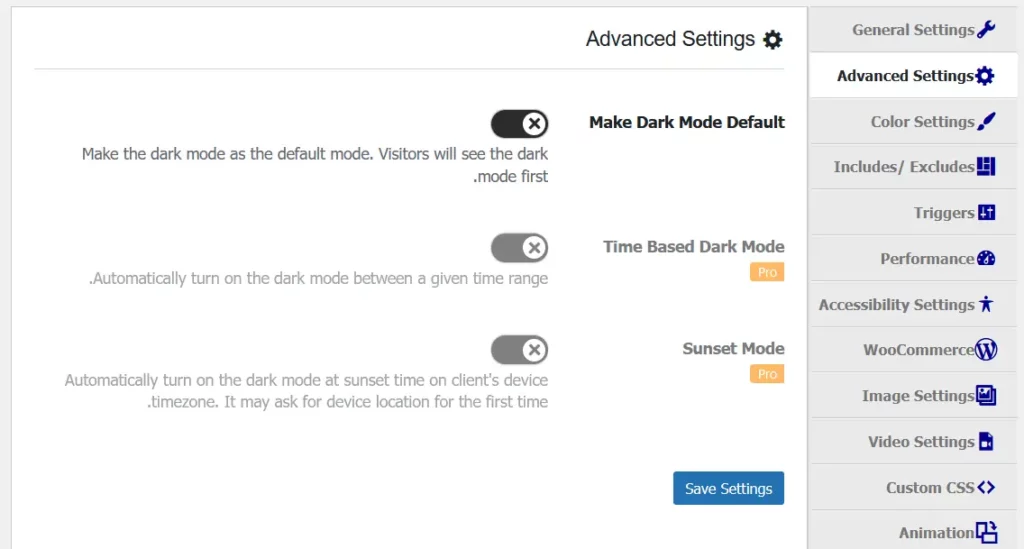
يمكنك أن تفعل الوضع المظلم بشكل افتراضي إن كنت تريد، وذلك من خلال الخيار الأول، أما الخيارات التالية فإنها تتيح لك تفعيل الوضع المظلم اعتمادًا على الوقت، مثل تفعيله تلقائيًا في المساء، وكما نلاحظ فإن هذه الخيارات تحتاج اشتراك مدفوع.
أما من خلال خيارات الألوان، (Color Settings)، فإنه بإمكانك تحرير الألوان بشكل كامل:

أو بالضغط على (Want to Use Color Presets؟) يمكنك أن تختار ألوان معدة مسبقًا:
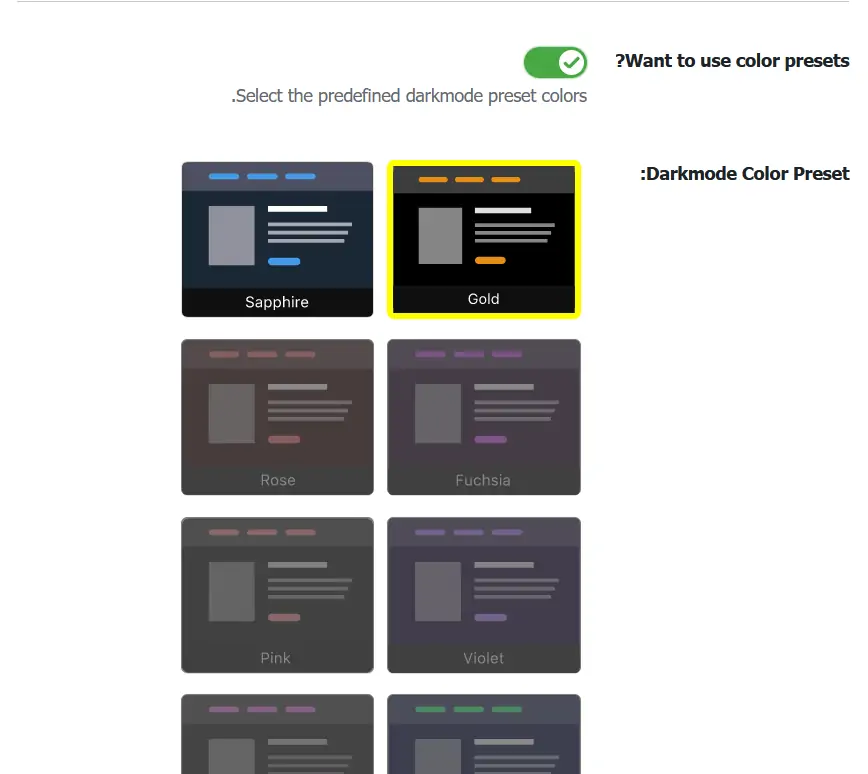
أما من خلال قسم المحفزات (Triggers) يمكنك أن تحدد المكان الذي تريد للوضع المظلم أن يعمل فيه بالضبط:
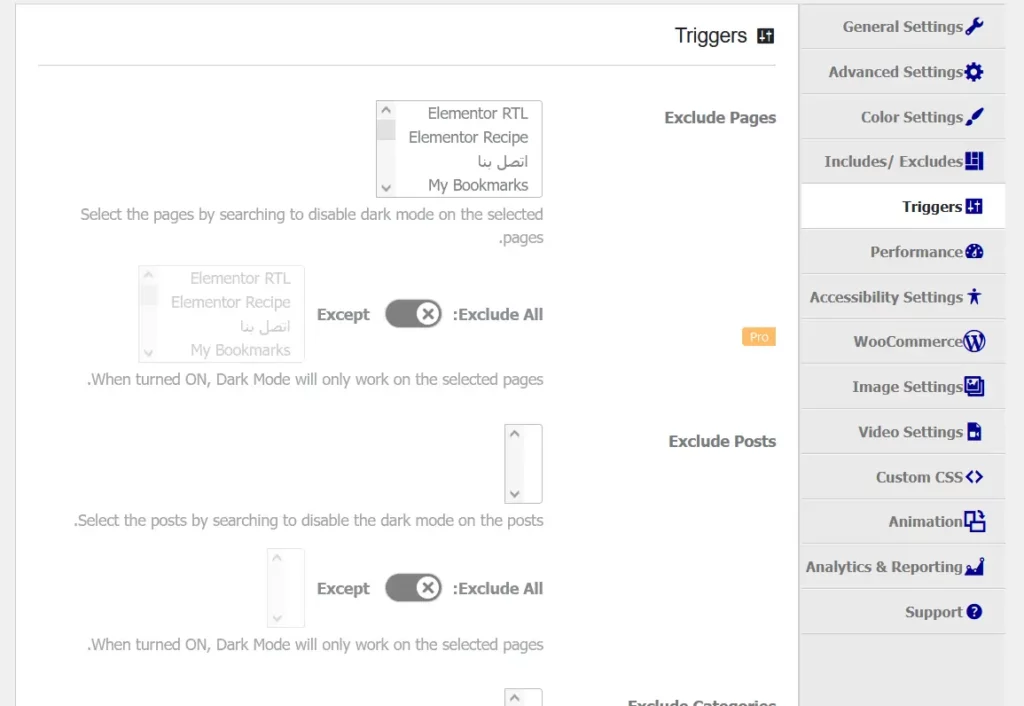
ويمكنك أيضًا أن تحدد بعض الاستثناءات، مثلًا خيار (Exclude Pages) الأول ضمن الصفحة يسمح لك تجنب تشغيل الوضع المظلم في صفحات بعينها، وهنا نذكركم أن كافة ما سبق يتعلق بالموقع نفسه وليس لوحة التحكم.
ومن خلال قسم (Performance) يتوفر وضع يسمح لك بزيادة الأداء وتحسين سرعة التحميل من خلال تأخير تحميل ملفات الجافاسكربت، وهو ما يساهم في زيادة سرعة الموقع عمومًا، وضمن قسم تسريع ووردبريس في عرب ووردبريس يمكنك أن تطالع مجموعة من أهم المقالات المتعلقة بالسرعة والأداء.
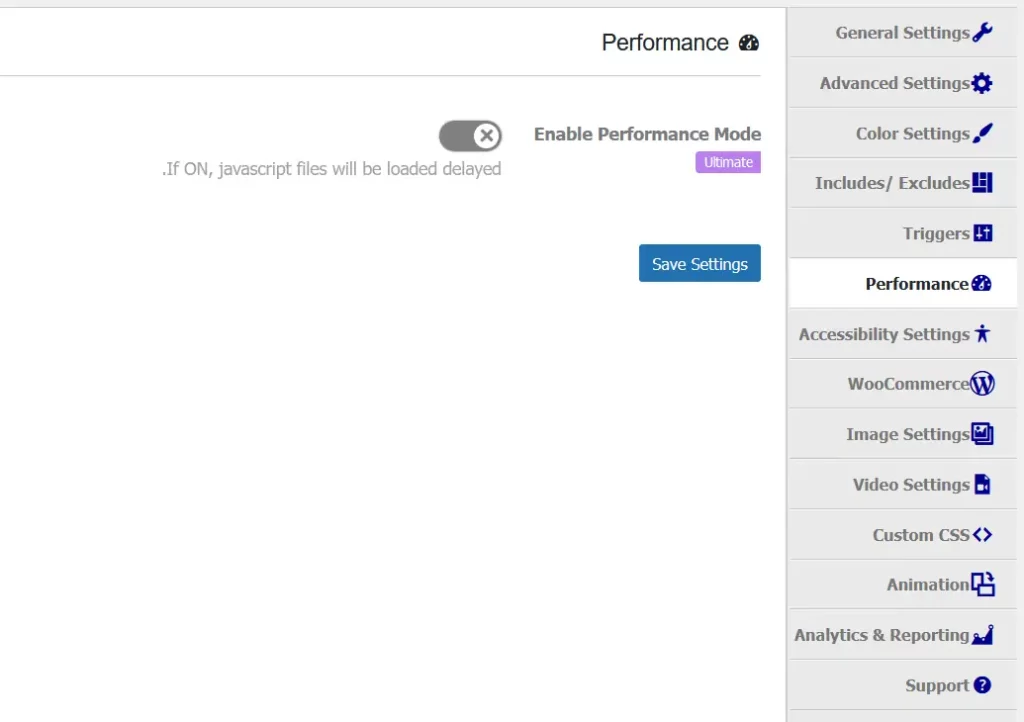
ونلاحظ أيضًا وجود قسم يختص بالووكومرس ضمن إعدادات الإضافة، والذي يوفر عددًا من الخصائص الأخرى المتعلقة بتشغيل الوضع المظلم بالتناغم مع متاجر ووكومرس.
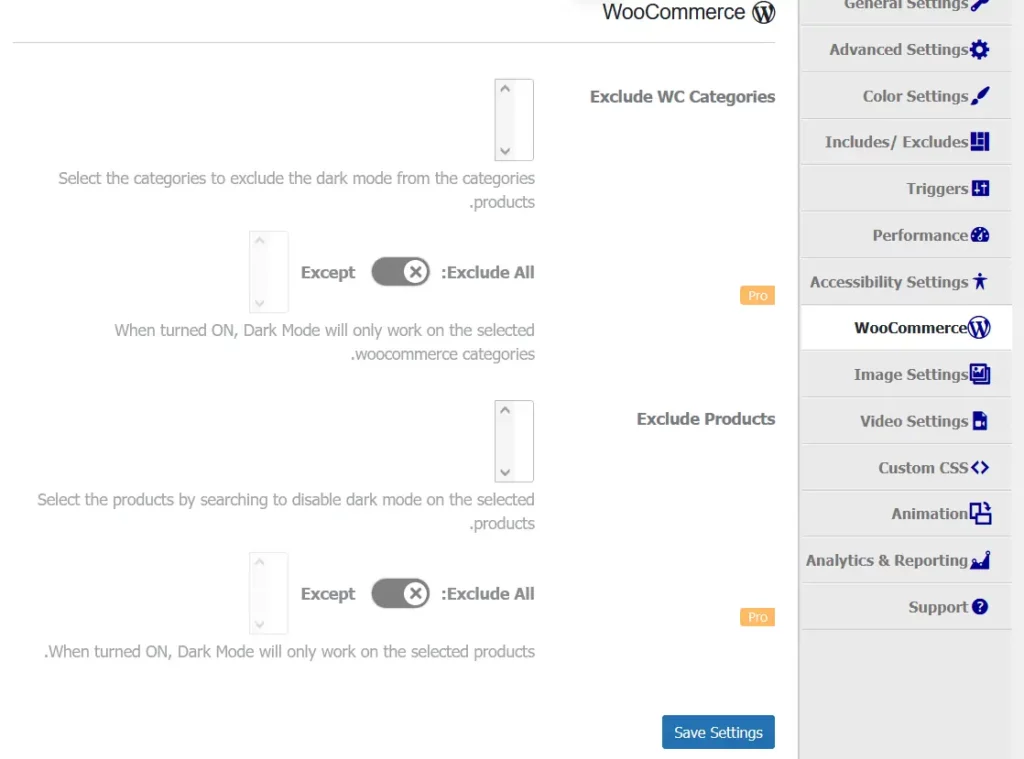
وهنا نلاحظ أن الإضافة فعلًا قوية وتخدم أهداف عدّة، لكننا نلاحظ أيضًا أن معظم الخيارات متوفرة فقط لإصدار Pro الاحترافي، الذي يأتي بشكل مدفوع، ويكلف مبلغ يتراوح بين 34 و 59 دولارًا أمريكيًا حسب الخصائص المرغوبة.
وبالعودة لخصائص الإضافة نلاحظ وجود خيارات للصور كذلك، وهو أمر منطقي، بما في ذلك استخدام صور معينة للوضع النهاري العادي، وصور أخرى للوضع المظلم، سواء للشعار أو غير ذلك:
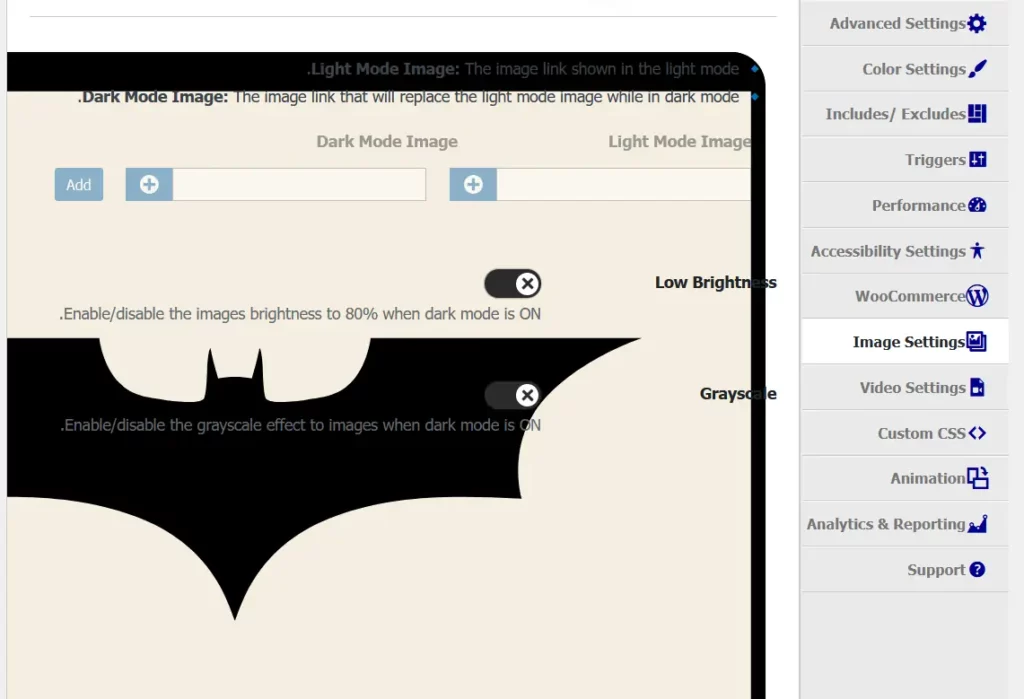
إلى جانب تقليل السطوع أو تقديم تأثير Greyscale وغير ذلك، ويمكنك عندما تبدأ في استخدام الإضافة أن تكتشف مزيد من الخصائص والخيارات بنفسك.
إضافة Dark Mode للوردبريس
تتوفر إضافة أخرى تحمل الاسم Dark Mode for WP Dashboard، وكما تلاحظ من الاسم فإن الإضافة مباشرة إلى أقصى حد، وتؤثر هذه الإضافة على لوحة التحكم فقط دون المساس بالموقع نفسه، والآن نبدأ في تنصيبها للتجربة، لكن إن كنت قد نصبت إضافة WP Dark Mode فإنه من الواجب إلغاء تفعيلها مؤقتًا.
لكي تقوم بتنصيب الإضافة فإن كل المطلوب منك هو اتباع الخطوات السابقة.
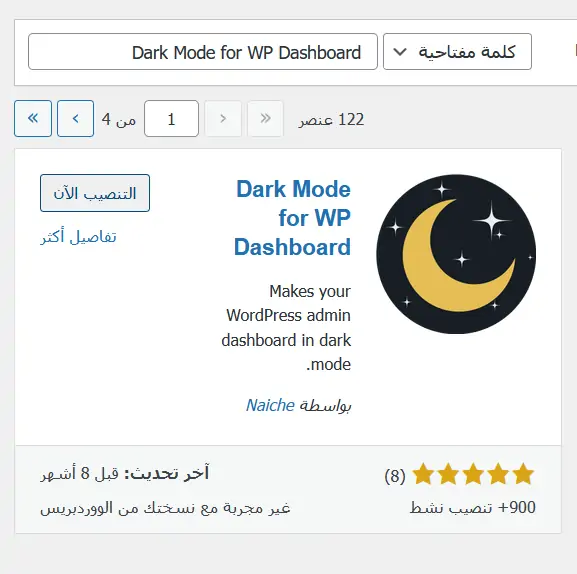
وبمجرد التنصيب والتفعيل سوف يتم تطبيق الوضع المظلم/الليلي مباشرةً، وهذا ما يميز هذه الإضافة.
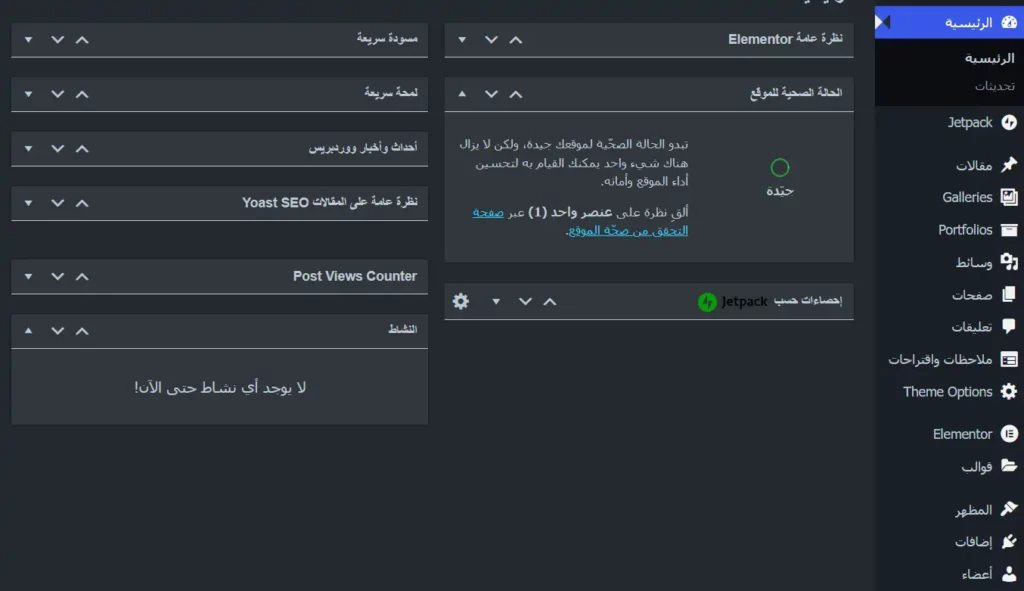
ويمكنك أن تقوم بتفعيل أو إلغاء تفعيل الوضع المظلم لحسابك أنك فقط من خلال تعديل الملف الشخصي، حيث سوف تجد خيار مخصص لذلك:

وإلى جانب ذلك تتوفر أيضًا إضافة تحمل الاسم Dark Mode، إلا أن مطوروها قد غيروا اسمها إلى WP Markdown Editor لتخدم هدف آخر، وهو تنسيق Markdown. لكن إن وددت استخدامها فإنها ما زالت تدعم نفس خصائص الوضع المظلم، وهذا سوف يكون خيار صائب إن كنت تستخدم تنسيق Markdown بالفعل.
التحكم في الوضع المظلم
يمكن لكل مستخدم أن يتحكم في الوضع المظلم على الوجه المناسب له، حيث إن نفس خيارات تفعيل وإلغاء تفعيل الوضع المظلم الذي يظهر لك سوف تظهر أيضًا للمستخدمين الآخرين.
ويمكنك أن تترك ملاحظة لطاقم العمل لتوضح لهم كيفية عمل الخاصية، وهو أمر تحدثنا عنه بشكل مُفصّل في مقال دليلك الشامل عن إضافة الملاحظات في ووردبريس ضمن لوحة التحكم، وأنت إلى ذلك تظل قادرًا على تفعيل خاصية المحادثة المباشرة بينك وبينك الكتاب أو الزوار أو خطوات تنظيم لوحة تحكم ووردبريس وإخفاء العناصر غير الهامة.
تنسيق لوحة التحكم في ووردبريس
تحدثنا عن تنسيق وإضافة خصائص جديدة للوحة تحكم ووردبريس في أكثر من فرصة سابقة، وفي هذا المقال عرفنا بشأن الوضع المظلم/الليلي، لكن تظل هناك خصائص أخرى قد تخفى على المستخدمين.
ومن أبرز تلك الخصائص هي إمكانية تغيير المظهر (Theme) نفسه بالاعتماد على الخصائص الافتراضية الموجودة في ووردبريس، وهذا حيث إن المنصة توفر أكثر من مظهر، ويمكن الوصول لها من خلال تحرير الملف الشخصي.
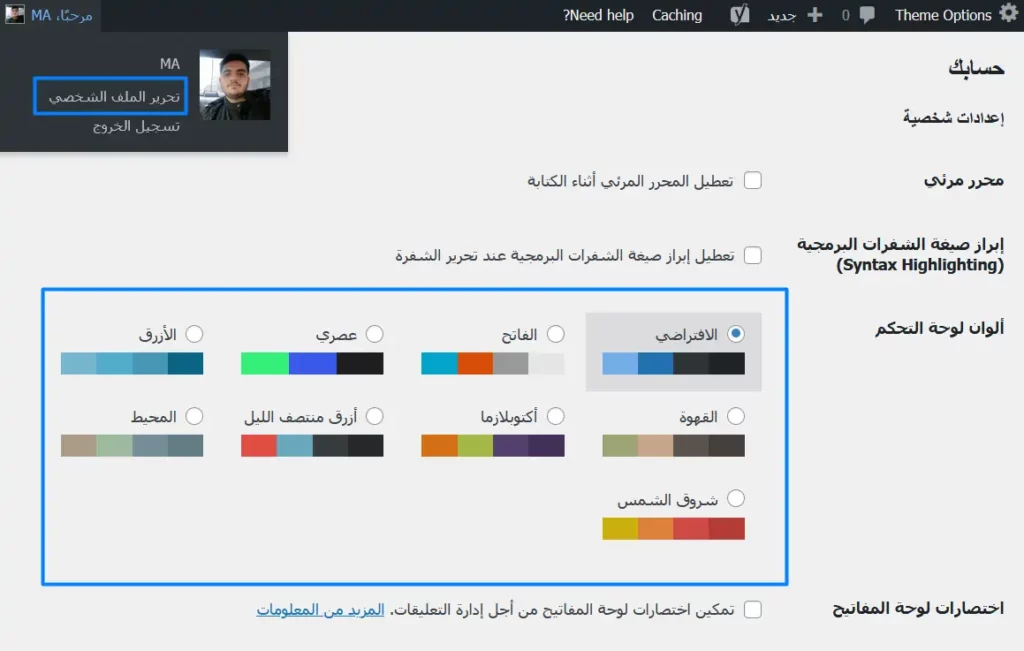
يمكنك أن تجرب هذه المظاهر حتى تصل للمظهر المثالي بالنسبة لك، مثلًا هذا هو شكل مظهر "شروق الشمس":
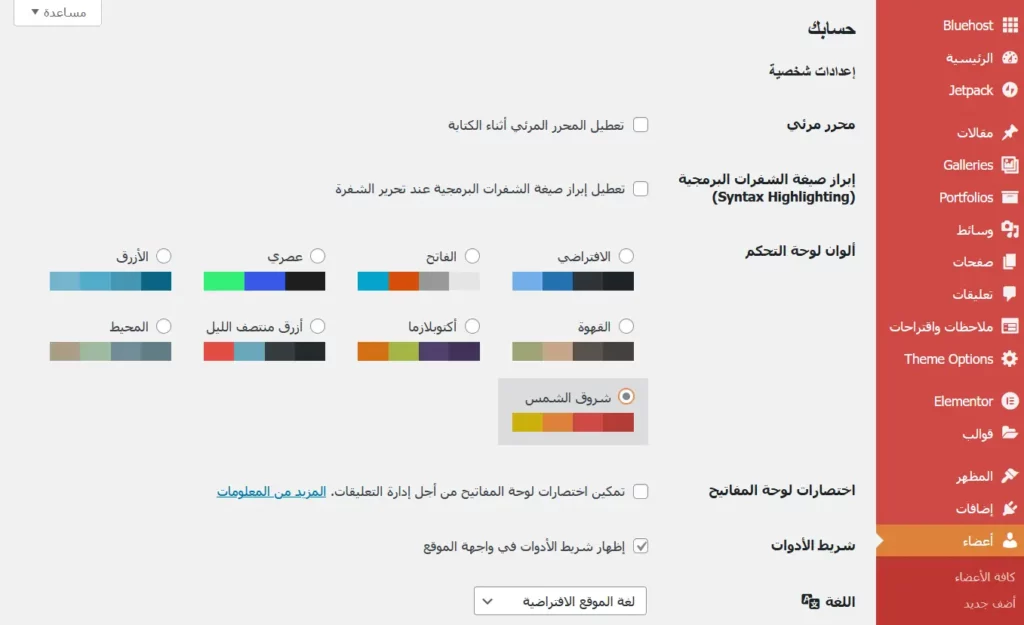
ويمكنك أن تقوم بتفعيل تلك المظاهر جنبًا إلى جنب مع إضافات الوضع المظلم لتصل إلى نتيجة جديدة كليًا.
ومن الخصائص الأخرى المميزة ضمن ووردبريس، والتي تخدم نفس الهدف وهو تحسين المظهر بغرض تحسين الإنتاجية، هي خاصية (خيارات الشاشة)، والتي تتوفر في كافة أنحاء لوحة التحكم.
مثلًا وعند الضغط على (خيارات الشاشة) في الصفحة الرئيسة يتم توضيح كافة العناصر الموجودة ضمن هذه الصفحة، ويمكنك أن تخفي أيٍ منها إن كنت لا تريد رؤيته، وهذا ينطبق على كافة الأجزاء الأخرى من لوحة التحكم مثل صفحة المقالات.
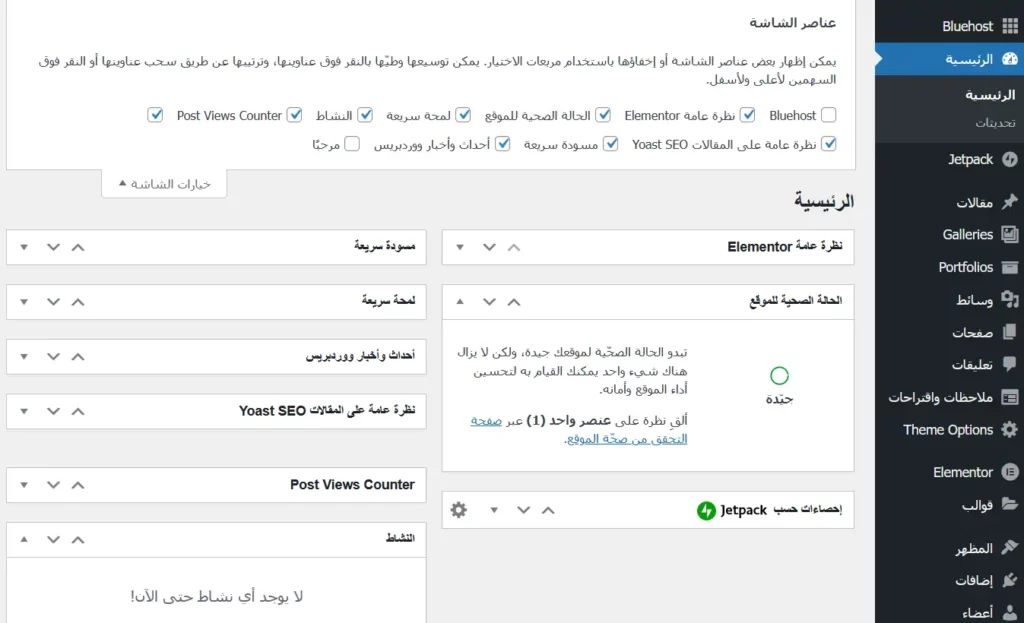
ولا ننسى بطبيعة الحال خيار طي القائمة، والذي يطوي القائمة الجانبية لتوسيع مساحة الشاشة:
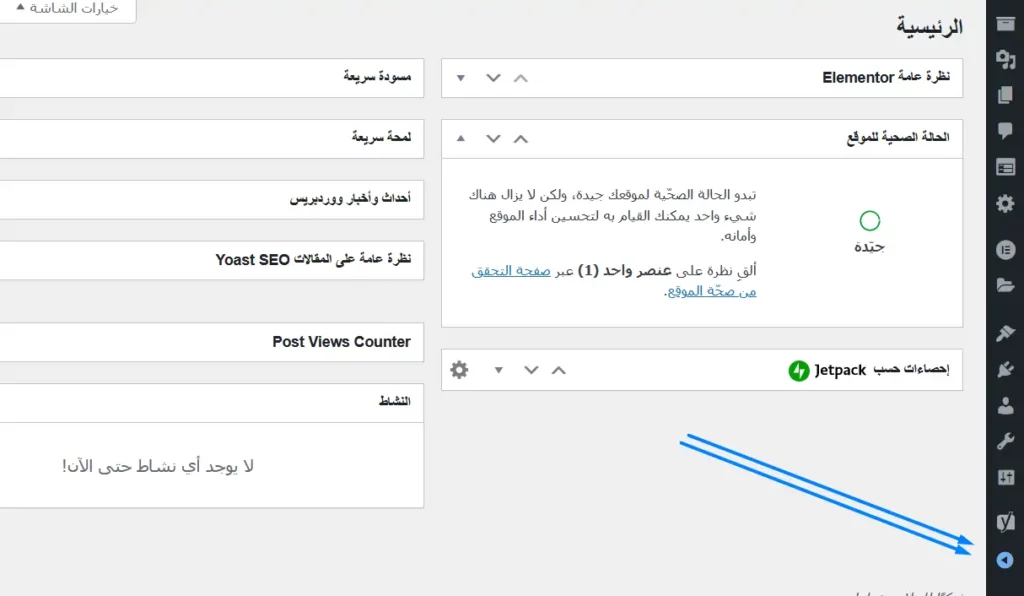
الخلاصة
هنا ينتهي مقالنا لليوم، وقد تحدثنا عن جوانب عدّة ومختلفة حول الوضع المظلم بشكل خاص وتحسين المظهر والإنتاجية داخل لوحة تحكم ووردبريس عمومًا. وننصحك بالطبع أن تستثمر بعض الوقت في الوصول إلى أفضل مظهر وأداء ممكن للوحة التحكم، لكن لا تشغل نفسك كثيرًا بذلك وابدأ في إنتاج المحتوى أو توفير خدماتك بشكل محسَّن.
ومن الطبيعي أن تمر خلال تلك المرحلة بعشرات القوالب والإضافات، ولذلك ننصحك بالاطلاع على مقال خطوات حذف القوالب والإضافات من الووردبريس بشكل صحيح أو حتى إعادة تعيين ووردبريس للإعدادات الافتراضية بطريقة صحيحة.
ابدأ الآن في الصعود بموقعك أو متجرك، ولا تتردد في مشاركة تعليقاتك واستفساراتك سواء في التعليقات أسفله أو ضمن منتديات عرب ووردبريس والتي تضم عددًا كبيرًا من المتخصصين والمتابعين للووردبريس.

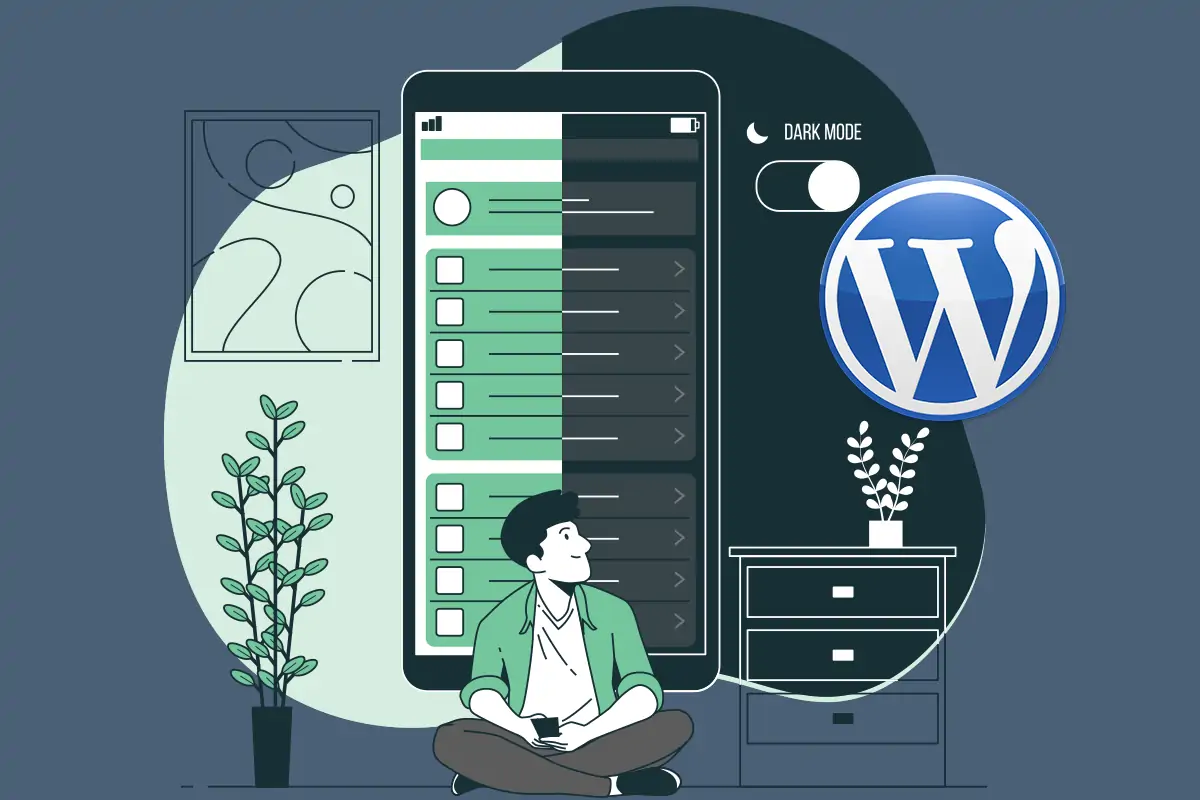






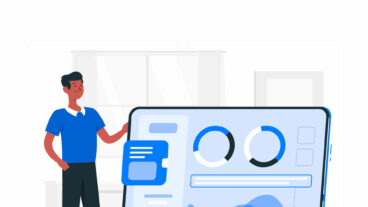
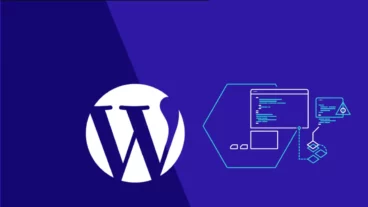
اترك تعليقك